HANDLEIDING 3 VAN 7
In deze derde handleiding worden de account instellingen behandeld. Je komt bij deze instellingen door op je profielfoto te klikken.
Inhoudsopgave
Instellingen 
- Account: Zie hier overzichtelijk je account gegevens.
- Account beheren: Iets wijzigen in je account kan door op deze knop te klikken. LET OP! Wat je hier wijzigt, geldt ook voor de website.
- Over MyRoute-app: Wil je meer over MyRoute-app weten of onze producten, klik dan hier om de browser in de app te openen en meer te leren over MyRoute-app.
- Locatie toegang: Om snel naar de instellingen te gaan voor de locatie toegang, klik hier.
- Reismodus: Wissel eenvoudig tussen de verschillende reismodi: te voet, fiets, motor, auto, elektrische auto, camper en vrachtwagen.
- Privacy instellingen: Stel in hoe de tracks, die met deze app worden gemaakt, standaard kunnen worden opgeslagen: Openbaar, Vrienden of Privé.
- Afstandsnotatie: Wijzig hier snel tussen metrisch, imperiaal GB of imperiaal VS.
- App-thema: Liever een licht of donker thema van de app? Bepaal hier hoe de app er voor jou uitziet of laat de app dit automatisch bepalen op basis van de voorkeuren van je telefoon.
- App taal: Wijzig hier de taal van de app.
- Invoer instellingen: Kies hier of je standaard invoer gebruikt of gebruikt maakt van BarButtons, WunderLINQ, SilverFox, Carpe Iter, Carpe Iter BMW Control of Remotek One. Neem bij problemen met de controllers contact op met de leverancier zelf. LET OP! Carpe Iter voor iOS is op het moment beperkt. Controleer dus altijd eerst de ondersteuning van iOS bij Carpe Iter zelf.
- Navigatie instellingen: Zie hier de instellingen van de navigatie en pas deze naar eigen wens aan. Deze instellingen zijn ook te bereiken vanuit de navigatie zelf. Zie App - Navigatie voor meer informatie over deze instellingen.
- Offline kaarten: Moet je ergens navigeren waar je niet zeker bent van het internet, download hier de offline kaart van dit gebied. Hierdoor is het mogelijk om te navigeren zonder internet.
- Downloads: Hier vind je alle routes, tracks en bestanden terug die je hebt gedownload.
- Beoordeel MyRoute-app: Heb je een mening over de app, beoordeel deze dan vooral door hier te klikken en een recensie te schrijven.
- Deel de app: Samen routes volgen is nog leuker, vooral als de app met elkaar gedeeld kan worden. Via deze knop is de app snel een makkelijk te delen via o.a. WhatsApp en mail.
- Uitloggen: Om uit te loggen uit de app, klik hier.
- Account verwijderen: Wij vinden dit uiteraard heel jammer, maar wil je jouw MRA account volledig verwijderen, klik dan hier. LET OP! Als je hier je account verwijderd, ben je overal alles permanent kwijt.
- Sociale Media: Vanuit de app snel naar een van onze Sociale Media kanalen kan via deze knoppen.
- Versie van de app: Hier staan de huidige versie en het huidige beeldnummer van de app. Mocht je hulp nodig hebben met de app, geef vooral deze informatie gelijk door.
Mislukte upload

Het kan gebeuren dat een track niet kan uploaden (bijv. verlies van internet). In dat geval komt er boven de lijst met instellingen een pop-up melding met wat niet heeft kunnen uploaden. Klik op Uploaden om het opnieuw te proberen.
Reismodus
Pas in de app jouw reismodus aan waardoor de app volledig naar wens te gebruiken is. De gekozen modus wordt standaard gebruikt voor alle route berekeningen en tracklogs.
- Te voet: Deze modus is handig voor routes die gemaakt zijn voor wandelingen;
- Fietsen: Deze modus is handig routes die gemaakt zijn voor fietstochten;
- Motor: Deze modus is in basis vergelijkbaar met de auto-modus, maar hiermee wordt ook rekening gehouden met de mogelijkheden van een motor;
- Auto: In deze modus worden de regels behorende een auto toegepast;
- Elektrische auto: Als je met een elektrische auto rijdt, is het fijn dat ons programma rekening houdt met jouw verbruik. Voer daarom hier de gegevens in, zodat er tijdens het navigeren rekening mee kan worden gehouden. In deze modus zie je dus ook geen tankstations, maar laadplaatsen;
- Camper: Met een camper zijn sommige wegen onbegaanbaar. Selecteer deze modus om ervoor te zorgen dat ons programma rekening houdt met jouw ingevoerde afmetingen;
- Vrachtwagen: Als je deze reismodus selecteert, zal ons programma rekening houden met de restricties van jouw voertuig.
LET OP! Is de route in de Te voet of Fietsen modus gemaakt, dan is de navigatie niet beschikbaar. Voor deze routes wordt de optie 'Volg de lijn' getoond. Hiermee is het mogelijk om de route zelf te volgen, zonder instructies.
LET OP! Rij je met de EV, Camper of Truck modus, controleer ook altijd zelf of het goed gaat met de accu en wegen die zijn gekozen. Bij twijfel, pas je route zelf aan.
Offline kaarten
Offline kaarten zijn nodig om offline te kunnen navigeren. Mocht je een keer ergens rijden zonder internet, zorg dat je hiervoor deze regio hebt gedownload en dan zal je geen problemen ondervinden van het gebrek aan internet. Zie App - Routes & Tracklogs voor meer informatie over het synchroniseren van je routes om offline routes te kunnen navigeren.
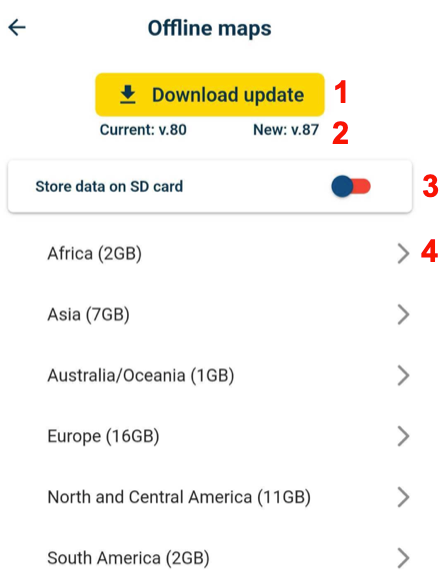
- Download: Deze knop is enkel zichtbaar als HERE een nieuwe update heeft van de kaarten;
- Versie: Links staat het huidige versienummer van je kaarten en rechts de nieuwe versie die je krijgt na het downloaden van de update;
- SD kaart: Hier kun je aangeven of de data op je telefoon moet worden gedownload of op je SD kaart. LET OP! Deze optie is enkel mogelijk met een Android apparaat;
- Regio’s: Zie hier alle regio’s per continent gesorteerd. Klik vervolgens op de specifieke regio die je wilt downloaden en de download start direct. Klik op het kruisje om het downloaden weer te annuleren.
Specifieke download waarschuwingen
- Wifi waarschuwing: Als je gaat downloaden en je bent niet verbonden met het wifi, krijg je deze melding te zien;
- Download waarschuwing: Als je de update van de kaarten gaat uitvoeren, krijg je deze melding te zien. Mocht je nu bijvoorbeeld geen zin hebben in de update, kan je deze nog annuleren;
- Download in progress: Sommige acties mogen niet worden uitgevoerd wanneer het downloaden bezig is. Mocht je dus iets willen doen wat niet tegelijk kan, krijg je deze melding te zien;
Tips
- Laat de app open staan op je telefoon.
- Laat het scherm van je telefoon aan tijdens het downloaden.
- Klik niet gelijk te veel regio’s tegelijk aan.
- Doe je telefoon in de oplader tijdens het downloaden.
- Geef de app vooral ook de tijd en download de regio niet op het laatste moment.
- Download niet een nieuwe update vlak voordat je op pad gaat.
Klik hier en open een vorige/volgende handleiding van de app
2. App - Basis
